Ezgif Video Cutter: Funktionen, Vor- und Nachteile & Alternativen
Wenn Sie nach einer einfachen Möglichkeit suchen, Videos zuzuschneiden, ohne Software herunterzuladen, ist das Ezgif Video Cut Tool eine ausgezeichnete Online-Lösung. Dieser Artikel bewertet das Tool, hebt seine Funktionen, Vor- und Nachteile hervor und bietet eine Schritt-für-Schritt-Anleitung zur Verwendung. Darüber hinaus erkunden wir eine Offline-Alternative, HitPaw Univd, für diejenigen, die erweiterte Bearbeitungsfunktionen benötigen. Egal, ob Sie Videos für schnelle Bearbeitungen zuschneiden oder professionelle Ergebnisse erzielen möchten, dieser Leitfaden hilft Ihnen, das richtige Tool für Ihre Bedürfnisse auszuwählen.
Teil 1. Was ist der Ezgif Video Cutter?
Wenn es darum geht, Videos schnell und bequem zuzuschneiden, sticht das Video-Cutter-Tool von Ezgif als vertrauenswürdige Online-Option hervor. Ob Sie unerwünschte Segmente entfernen oder eine bestimmte Szene isolieren möchten, die Ezgif Video Cut-Funktion macht den Prozess einfach und effektiv. Dieses Online-Tool wurde für Benutzer entwickelt, die unkomplizierte Zuschneidefunktionen suchen, und eliminiert die Notwendigkeit, sperrige Software herunterzuladen, was Zeit und Mühe spart.
- Einfaches Interface: Das benutzerfreundliche Design sorgt dafür, dass jeder das Tool ohne vorherige Erfahrung nutzen kann.
- Breite Formatkompatibilität: Unterstützt mehrere Dateitypen, darunter MP4, AVI, MOV und WebM, was Flexibilität für verschiedene Bedürfnisse bietet.
- Kostenlos zu verwenden: Das Ezgif Video Cut Tool ist völlig kostenlos und bietet Zugang ohne versteckte Kosten oder Abonnementanforderungen.
- Schnelle Videoverarbeitung: Bietet schnelles Zuschneiden und die Verarbeitung von Videos, was es ideal für Benutzer mit straffen Zeitplänen macht.
- Keine Installation erforderlich: Funktioniert vollständig online, sodass Sie nichts herunterladen oder installieren müssen, um es zu nutzen.
Das Ezgif Video Cut Tool ist besonders geeignet für Personen oder Kreative, die grundlegendes Zuschneiden benötigen, ohne sich mit den Komplexitäten fortgeschrittener Bearbeitung auseinanderzusetzen. Seine intuitive Oberfläche und die einfache Funktionalität machen es für jeden zugänglich, von Anfängern bis hin zu gelegentlichen Editoren. Trotz seiner Einfachheit unterstützt der Ezgif Video Cut eine breite Palette von Videoformaten und verarbeitet Videos schnell.
Teil 2. Vor- und Nachteile des Ezgif Video Cutters
Das Ezgif Video Cut Tool hat aufgrund seiner Einfachheit an Beliebtheit gewonnen, bringt jedoch wie jedes Tool seine eigenen Vor- und Nachteile mit sich. Ob Sie nach Benutzerfreundlichkeit suchen oder erweiterte Funktionen bewerten, das Verständnis dieser Aspekte hilft Ihnen zu entscheiden, ob es das richtige Tool für Ihre Bedürfnisse ist.
Vorteile
- Benutzerfreundlichkeit: Die intuitive Oberfläche sorgt dafür, dass Benutzer, unabhängig von ihrem technischen Fachwissen, Videos mühelos zuschneiden können.
- Schnelle Ergebnisse: Mit schnellen Verarbeitungszeiten können Sie Videos zuschneiden, ohne übermäßig warten zu müssen.
- Formatflexibilität: Unterstützt verschiedene Dateitypen, darunter MP4, AVI, MOV und WebM, was die Kompatibilität mit den meisten Videodateien gewährleistet.
- Komplett kostenlos: Im Gegensatz zu vielen Videobearbeitungstools erfordert die Ezgif Video Cut-Funktion keine Zahlungen oder Abonnements.
- Bequemer Online-Zugang: Sie können darauf von jedem Gerät mit Internetverbindung zugreifen und es verwenden.
Nachteile
- Grundlegende Funktionalität: Obwohl effizient, fehlen fortgeschrittene Funktionen wie Übergänge, Effekte oder frame-genaues Zuschneiden.
- Keine erweiterten Steuerungen: Benutzer, die nach Feinabstimmungsoptionen wie präzisen Audioanpassungen suchen, finden dieses Tool möglicherweise einschränkend.
- Werbeunterbrechungen: Die Präsenz von Werbung während des Zuschneideprozesses kann Ihren Arbeitsablauf stören.
- Upload-Beschränkungen: Möglicherweise gibt es Einschränkungen hinsichtlich der Größe der Videodateien, die Sie hochladen können, was für größere Projekte unpraktisch sein könnte.
Teil 3. Wie benutze ich das Ezgif Video Cut Tool?
Die Einfachheit des Ezgif Video Cut Tools macht es zu einer attraktiven Option für schnelle und unkomplizierte Zuschneideaufgaben. Wenn Sie noch nie ein Video zugeschnitten haben, keine Sorge – dieses Tool ist benutzerfreundlich gestaltet und liefert dennoch effiziente Ergebnisse. Hier ist eine Schritt-für-Schritt-Anleitung, um Videos mit Ezgif effektiv zuzuschneiden.
-
Schritt 1. Öffnen Sie Ihren Browser und gehen Sie zu [Ezgif Cut Video].

-
Schritt 2. Klicken Sie auf "Datei auswählen", um ein Video von Ihrem Gerät hochzuladen, oder fügen Sie eine Video-URL ein, wenn die Datei online ist.
-
Schritt 3. Verwenden Sie die bereitgestellten Schieberegler oder geben Sie manuell die Start- und Endzeiten für den Abschnitt ein, den Sie behalten möchten.

-
Schritt 4. Überprüfen Sie das zugeschnittene Video-Segment im Vorschaufenster, um sicherzustellen, dass es Ihren Anforderungen entspricht.
-
Schritt 5. Wenn Sie zufrieden sind, klicken Sie auf "Video schneiden", um Ihre zugeschnittene Datei zu finalisieren. Speichern Sie das bearbeitete Video auf Ihrem Gerät, indem Sie auf die Schaltfläche "Herunterladen" klicken.

Teil 4: Die beste Möglichkeit, ein Video offline zuzuschneiden
Während das Ezgif Video Cut Tool hervorragend für schnelle Online-Bearbeitungen ist, erfüllt es möglicherweise nicht die Anforderungen von Benutzern, die mehr Kontrolle über ihre Projekte benötigen. Für diejenigen, die erweiterte Bearbeitungsoptionen suchen, bietet HitPaw Univd eine leistungsstarke Offline-Lösung. Im Gegensatz zu Ezgif bietet HitPaw Univd mehr als nur einfaches Zuschneiden und bietet Funktionen wie Zuschneiden, Batch-Verarbeitung und wasserzeichenfreie Exporte, was es zu einer vielseitigen Wahl für professionelle und gelegentliche Editoren macht.
Wichtige Eigenschaften von HitPaw Univd

HitPaw Univd (HitPaw Video Converter) - All-in-One Video-Lösungen für Win & Mac
Sicher verifiziert. 254.145 Personen haben es heruntergeladen.
- Breite Formatkompatibilität: Videos und Audios in über 1000 Formaten wie MP4, AVI, MOV und MP3.
- Massenkomprimierung: Bilder und Videos in optimaler Qualität stapelweise komprimieren.
- Vielseitiger Editor: Trimmen, Schneiden, Zuschneiden, Drehen, Hinzufügen von Filtern und Wasserzeichen, Verblassen von Gesichtern.
- Fortschrittliche KI-Tools: Spracherkennung, Geräuschunterdrückung, Stimmtrennung.
- Verschiedene Encoder: Unterstützung von H265, VP9, AV1 und anderen HD-Videoformaten.
Sicher verifiziert. 254.145 Personen haben es heruntergeladen.
Schritt 1.Installieren Sie HitPaw Univd auf Ihrem Gerät und öffnen Sie das Programm. Navigieren Sie zum Schneidewerkzeug auf der Hauptoberfläche.

Schritt 2.Importieren Sie Ihre Videodatei in den Editor. Ziehen Sie den Abspielkopf auf die gewünschten Zeitpunkte und verwenden Sie das Scherensymbol, um das Video in Abschnitte zu teilen.

Schritt 3.Überprüfen Sie das Endergebnis und exportieren Sie das gekürzte Video im bevorzugten Format.

Fazit
Das Ezgif-Tool zum Video-Schneiden bietet eine einfache, kostenlose und effiziente Möglichkeit, Videos online zu kürzen. Mit seiner breiten Formatunterstützung und der benutzerfreundlichen Oberfläche ist es perfekt für schnelle Bearbeitungen. Für diejenigen, die erweiterte Funktionen suchen, sind Offline-Lösungen wie HitPaw Univd jedoch besser geeignet, da sie hochwertige Ausgaben, präzise Bearbeitung und Batch-Verarbeitungsfunktionen bieten. Ob Sie die Bequemlichkeit der Online-Nutzung oder die Vielseitigkeit der Offline-Verarbeitung bevorzugen, die Wahl des richtigen Tools hängt von Ihren Video-Bearbeitungsanforderungen ab.

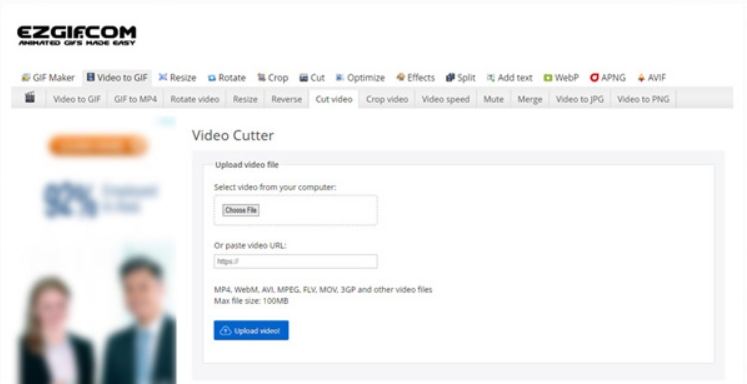
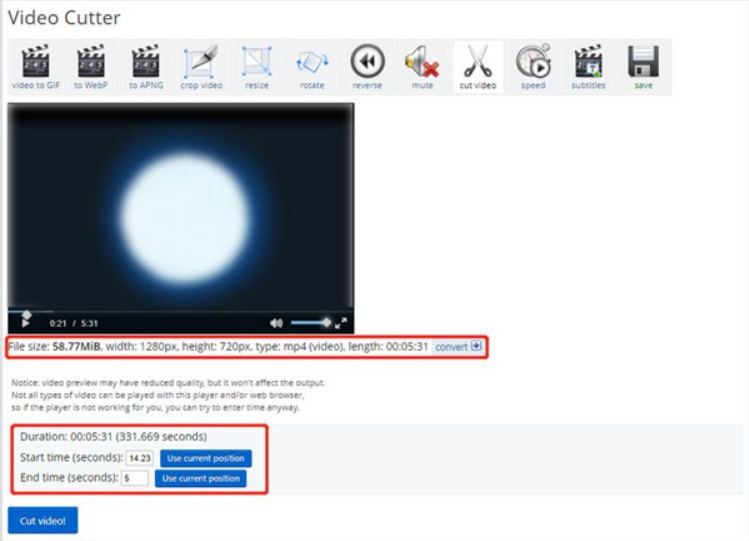
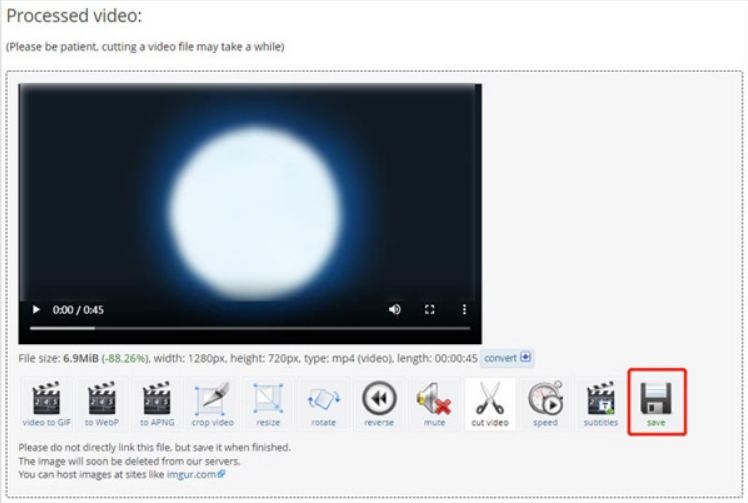








 HitPaw VoicePea
HitPaw VoicePea  HitPaw VikPea
HitPaw VikPea HitPaw FotorPea
HitPaw FotorPea



Teilen zu:
Wählen Sie die Produktbewertung:
Joshua Hill
Chefredakteur
Ich bin seit über fünf Jahren als Freiberufler tätig. Es ist immer beeindruckend Wenn ich Neues entdecke Dinge und die neuesten Erkenntnisse, das beeindruckt mich immer wieder. Ich denke, das Leben ist grenzenlos.
Alle Artikel anzeigenEinen Kommentar hinterlassen
Eine Bewertung für HitPaw Artikel abgeben